Win8.1系統的截圖方法有很多種,很多人都會用到一兩種截圖方法,但是很多朋友可能不會用到Win8.1自帶的截圖功能,其實多掌握一些技巧會給工作帶來很大的便利。很多用戶反映遇到win8.1電腦自帶截圖不能使用,那麼該如何解決呢?下面小編就分享一下電腦自帶截圖設置的方法吧!
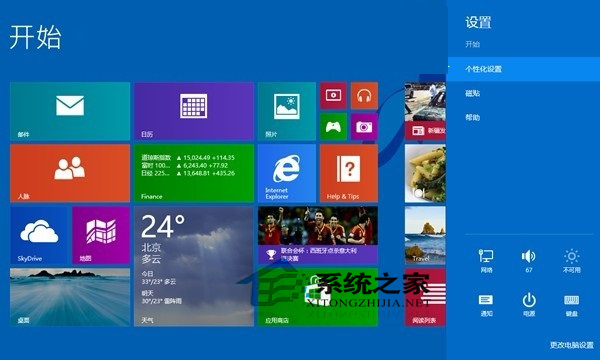
方法1. 更正存圖路徑差錯
截圖工具默認保存路徑為系統庫下面的“圖片”文件夾,如果修改了該文件夾所在位置,則會造成在保存截圖時出現沖突,出現無法另存圖片的情況。
若是這種原因引起的,只需運行Regedit命令啟動注冊表編輯器,定位到“HKEY_CURRENT-USER\Software\Microsoft\Windows\CurrentVersion\Explorer\User Shell Folders”,雙擊“My Pictures”,在“數值數據”中輸入“%USERPROFILE%\Pictures”,將圖片保存路徑更改為自己當前所用的圖片庫對應的真實位置路徑即可。
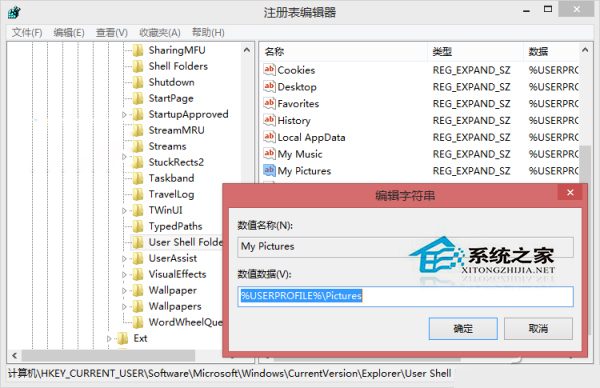
方法2、修改“圖片”庫屬性
修改“圖片”庫屬性來恢復圖片保存路徑,也能讓截圖工具路徑保存恢復正常。使用Win+E組合鍵啟動資源管理器,在左側欄導航窗格中定位到“庫→圖片”,右鍵單擊“圖片”並選擇“屬性”命令,彈出“圖片 屬性”對話框,在其中點擊“還原為默認值”,並依次點擊“應用”、“確定”,即可恢復抓圖保存默認路徑。
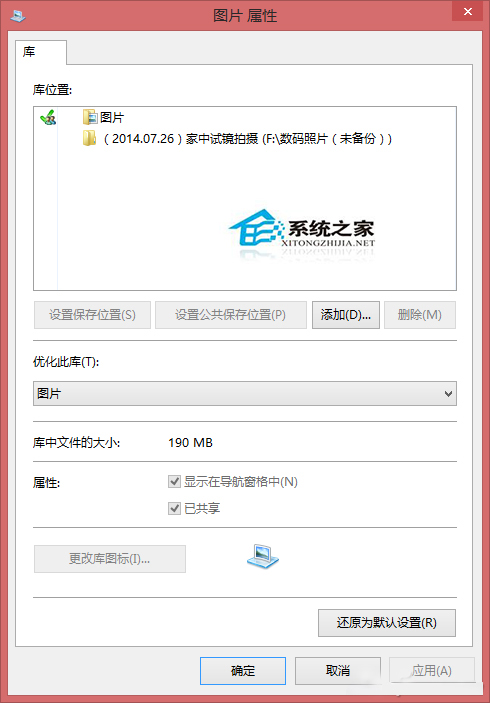
方法3. 排除第三方軟件沖突
如果上面的方法不能解決,則有可能是與第三方軟件沖突所致。這時,可采用最小化系統運行的辦法來排除解決。
通過Win+R運行MSCONFIG,切換到“服務”選項卡,選擇“隱藏所有Microsoft系統服務”,然後逐一禁用所有外來服務,禁用所有啟動項,看問題是否得到解決
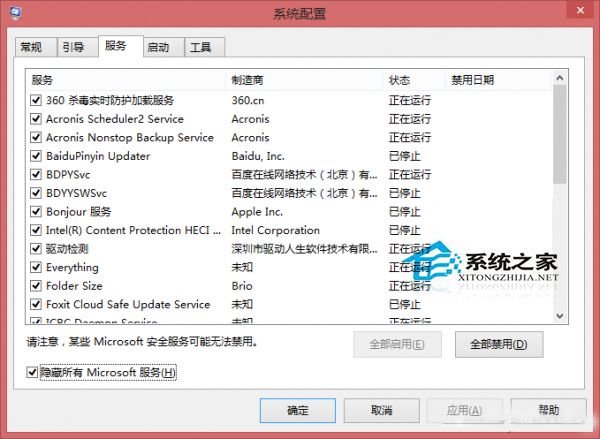
方法4. 修復系統文件來恢復
如果前面的方法均不能解決,則可能是系統文件損壞所致。可用修復系統文件的辦法來解決。
以命令管理員方式進入命令提示符窗口,然後運行SFC /SCANNOW命令進行系統修復。該命令會自動修復遭到損壞的系統文件,讓產生錯誤的系統功能恢復正常。
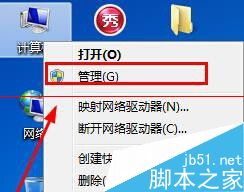
以上是關於Win8.1系統自帶的截圖功能無法使用的講解,因此掌握Win8.1系統中的屏幕截圖也是非常有必要。工作中有經常遇到類似問題的用戶,可是依照上述方法進行設置!